Si të shkruani shënime në OneNote 2013 në Android

Mësoni si të shkruani shënime në OneNote 2013 në Android me krijimin, hapjen dhe regjistrimin e shënimeve. Aplikoni strategji efektive për menaxhimin e shënimeve tuaja.
Pavarësisht se ku shkoni në Office 365 , ju shihni shiritin e veglave të Qasjes së Shpejtë në këndin e sipërm majtas të ekranit. Ky shirit veglash ofron butonat "Ruaj automatik", "Ruaj", "zhbë" dhe "Përsërit", si dhe butonin "Modaliteti i prekjes/ miut" nëse kompjuteri juaj ka një ekran me prekje.
Megjithatë, cilat butona shfaqen në shiritin e veglave të Qasjes së Shpejtë varet tërësisht nga ju. Ju mund t'i vendosni butonat tuaj të preferuar në shiritin e veglave për t'i mbajtur ata afër. Dhe nëse shiriti i veglave të Qasjes së Shpejtë bëhet shumë i madh, mund ta zhvendosni poshtë Shiritit, siç tregohet. Me kënaqësi të raportoj, shtimi dhe heqja e butonave nga shiriti i veglave të Qasjes së Shpejtë është një copë tortë. Dhe lëvizja e shiritit të veglave poshtë Shiritit është po aq e lehtë sa byreku.
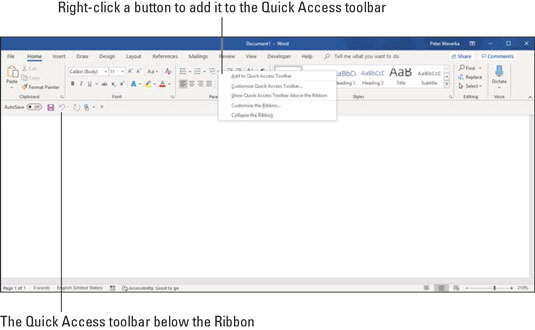
Thjesht duke klikuar me të djathtën, mund të shtoni një buton në shiritin e veglave të Qasjes së Shpejtë.
Përdorni një nga këto teknika për të shtuar butona në shiritin e veglave të Qasjes së Shpejtë:
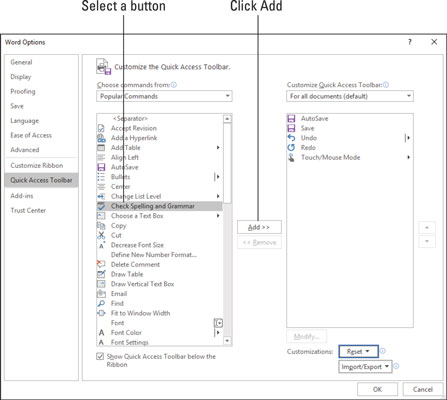
Shtoni, hiqni dhe rirenditni butonat e shiritit të veglave të Qasjes së Shpejtë në kutinë e dialogut Opsionet.
Për të rikthyer shiritin e veglave të Qasjes së Shpejtë në butonat e tij origjinalë, klikoni butonin Rivendos në kutinë e dialogut Opsionet dhe zgjidhni "Rivendosja vetëm shiritin e veglave të aksesit të shpejtë" në listën rënëse. Zgjedhja e "Rivendosja e të gjitha personalizimeve" rivendos personalizimet e shiritit, si dhe personalizimet e shiritit të veglave të Qasjes së Shpejtë.
Ndiqni këto hapa për të ndryshuar rendin e butonave në shiritin e veglave të Qasjes së Shpejtë:
Klikoni butonin Personalizo shiritin e veglave të aksesit të shpejtë dhe zgjidhni Më shumë komanda në listën rënëse.
Shfaqet kategoria e shiritit të veglave të aksesit të shpejtë në kutinë e dialogut Opsionet. Ju gjithashtu mund ta hapni këtë kuti dialogu duke klikuar me të djathtën në çdo buton ose skedë dhe duke zgjedhur shiritin e veglave Personalizo Access Quick.
Zgjidhni emrin e një butoni në anën e djathtë të kutisë së dialogut dhe klikoni butonin Lëviz lart ose Lëviz poshtë.
Këto butona me shigjeta janë të vendosura në anën e djathtë të kutisë së dialogut.
Përsëriteni hapin 2 derisa butonat të jenë në rendin e duhur.
Klikoni OK.
Përdorni një nga këto teknika për të hequr butonat nga shiriti i veglave të Qasjes së Shpejtë:
Mund të klikoni butonin Reset në kutinë e dialogut Options për të hequr të gjithë butonat që keni vendosur në shiritin e veglave të Qasjes së Shpejtë.
Shiriti shkon përgjatë pjesës së sipërme të ekranit ku gjenden skedat dhe butonat. Nëse shiriti juaj i veglave të Qasjes së Shpejtë përmban shumë butona, merrni parasysh ta vendosni atë poshtë shiritit, jo sipër tij. Ndiqni këto udhëzime për të vendosur shiritin e veglave të Qasjes së Shpejtë mbi ose poshtë Shiritit:
Kutia e dialogut Opsionet ofron një kuti të kontrollit të quajtur Shfaq shiritin e veglave të aksesit të shpejtë poshtë shiritit. Ju gjithashtu mund të zgjidhni këtë kuti për të lëvizur shiritin e veglave poshtë Shiritit.
Mësoni si të shkruani shënime në OneNote 2013 në Android me krijimin, hapjen dhe regjistrimin e shënimeve. Aplikoni strategji efektive për menaxhimin e shënimeve tuaja.
Mësoni si të formatoni numrat në një varg teksti në Excel për të përfshirë informacione të sakta dhe tërheqëse për raportet tuaja.
Në Excel 2010, fshini të dhënat apo formatin e qelizave lehtësisht me disa metoda të thjeshta. Mësoni si të menaxhoni përmbajtjen e qelizave me opsione të ndryshme.
Zhvilloni aftësitë tuaja në formatimin e elementeve të grafikut në Excel 2007 përmes metodave të thjeshta dhe efikase.
Mësoni se si të rreshtoni dhe justifikoni tekstin në Word 2010 me opsione të ndryshme rreshtimi dhe justifikimi për të përmirësuar formatimin e dokumenteve tuaja.
Mësoni si të krijoni makro në Excel 2019 për të automatizuar komandat dhe thjeshtuar detyrat tuaja.
Mënyra vizuale dhe e shpejtë për të vendosur një ndalesë skedash në Word 2016 është përdorimi i vizores. Zbulo disa këshilla dhe truke për përdorimin e skedave në këtë program.
Mësoni si të formula boshtet X dhe Y në Excel 2007, duke përfshirë mundësitë e ndryshimit të formatimeve për grafikët e ndryshëm.
Eksploroni se si Excel mund t
Mësoni se si të përdorni veçorinë Find and Replace të Excel 2007 për të gjetur dhe zëvendësuar të dhëna në mënyrë efikase. Kjo udhëzues është e përshtatshme për të gjithë përdoruesit që dëshirojnë të rrisin produktivitetin e tyre.







